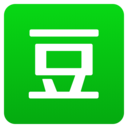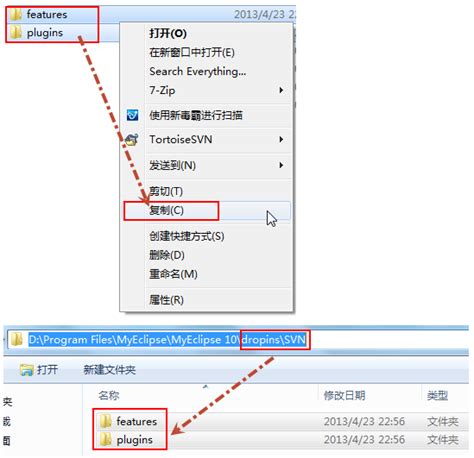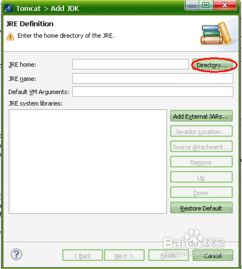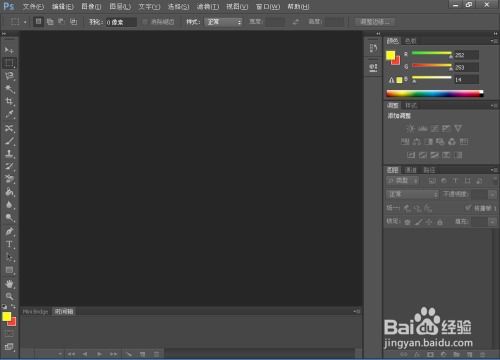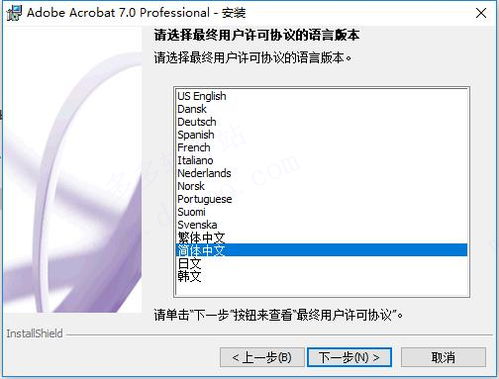MyEclipse轻松集成Tomcat 7.0教程
MyEclipse 集成 Tomcat7.0

MyEclipse 是一个流行的集成开发环境(IDE),专门用于Java EE开发。它提供了丰富的功能和工具,使得开发者能够高效地开发、调试和部署Web应用程序。Tomcat 是一个开源的Web服务器和Servlet容器,由Apache软件基金会开发。它支持Java Servlet和JavaServer Pages(JSP)规范,是开发和部署Java Web应用程序的常用选择。将MyEclipse与Tomcat集成,可以极大地简化开发和部署流程,提高开发效率。
一、准备工作
在开始集成之前,需要确保已经安装了MyEclipse和Tomcat7.0。MyEclipse的安装相对简单,只需从官方网站下载相应的安装包,并按照提示进行安装即可。Tomcat7.0的安装同样简单,可以从Apache Tomcat的官方网站下载免安装版或安装版,然后解压或安装到指定目录。
二、配置Tomcat
1. 配置Tomcat环境变量
在Windows系统中,可以通过配置系统环境变量来设置Tomcat的CATALINA_HOME。右键点击“我的电脑”,选择“属性”,然后点击“高级系统设置”,在“系统属性”窗口中点击“环境变量”。新建系统变量,变量名为CATALINA_HOME,变量值为Tomcat的安装目录。例如,如果Tomcat安装在D盘根目录下的apache-tomcat-7.0.67文件夹中,则变量值应设置为D:\apache-tomcat-7.0.67。
2. 配置Tomcat的启动脚本
在Tomcat的安装目录下,找到bin文件夹,双击startup.bat文件启动Tomcat。如果启动成功,可以在浏览器中访问http://localhost:8080,看到Tomcat的欢迎页面。
三、在MyEclipse中配置Tomcat
1. 打开MyEclipse并找到Preferences
启动MyEclipse,在菜单栏中找到“Window”选项,然后选择“Preferences”。这将打开MyEclipse的首选项对话框。
2. 配置Tomcat服务器
在首选项对话框中,展开左侧的“MyEclipse”选项,然后找到并展开“Application Servers”。在展开的选项中找到Tomcat,并点击它。此时,需要根据自己的Tomcat版本选择相应的Tomcat选项。例如,如果使用的是Tomcat7.0,则应选择Tomcat 7.x。
3. 设置Tomcat的安装目录
在Tomcat选项的右侧,找到“Tomcat home directory”选项,并点击“Browse”按钮选择Tomcat的安装目录。选择完成后,Tomcat的base directory和temp directory会自动填写。此外,还可以设置Optional program arguments,但通常不需要填写。
4. 启用Tomcat
在Tomcat选项的下方,找到“Enable”选项,并勾选它。这样,Tomcat服务器就会在MyEclipse的Server视图中显示。
5. 配置JDK
在Tomcat选项的下方,找到JDK选项,并点击它。这将打开JDK配置对话框。点击“Add”按钮,添加一个新的JRE。在JRE名称(N)选项中输入一个名称(可以随意命名),然后在JRE主目录选项中选择JDK的安装目录。注意,这里应该选择JDK的安装目录,而不是JRE的安装目录。配置完成后,点击“确定”按钮返回上级对话框,再点击“确定”按钮完成Tomcat的配置。
四、部署Web项目到Tomcat
1. 创建或导入Web项目
在MyEclipse中,可以创建一个新的Web项目,或者将现有的Web项目导入到工作空间中。创建新Web项目时,需要选择项目的动态Web模块版本,并配置项目的上下文路径和部署描述符。
2. 将项目部署到Tomcat
在MyEclipse的Server视图中,右键点击刚刚配置的Tomcat服务器,选择“Add Deployment”。这将打开Server Deployments对话框。在Server选项上选择刚刚配置的Tomcat服务器,然后点击“Add”按钮。在弹出的New Deployment对话框中,选择要部署的项目,然后点击“完成”按钮返回上一级对话框,再点击“确定”按钮完成项目的部署。
3. 启动Tomcat并访问Web项目
在Server视图中,右键点击Tomcat服务器,选择“Start”来启动Tomcat服务器。如果启动成功,可以在控制台视图中看到Tomcat的启动日志。然后,在Web Browser中输入项目的访问地址,例如http://localhost:8080/项目名/index.jsp,即可访问部署在Tomcat上的Web项目。
五、常见问题及解决方案
1. Tomcat启动失败
如果Tomcat启动失败,可能是由于以下几个原因:
Tomcat的安装目录或端口被占用。
JDK版本与Tomcat版本不兼容。
Tomcat的配置文件(如server.xml)中存在错误。
解决这些问题的方法包括:
确保Tomcat的安装目录和端口没有被其他程序占用。
检查JDK版本是否与Tomcat版本兼容,并安装相应的JDK。
- 上一篇: 交通银行沃尔玛信用卡积分兑换刷卡金教程
- 下一篇: 《洛克人5》1-8关全攻略速通指南
-
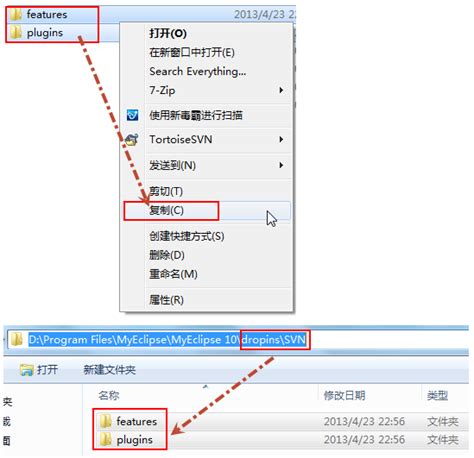 MyEclipse中SVN插件安装指南(详细图文教程)资讯攻略11-28
MyEclipse中SVN插件安装指南(详细图文教程)资讯攻略11-28 -
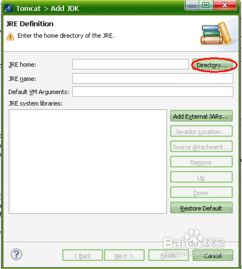 轻松获取MyEclipse 6.0.1注册码的方法资讯攻略11-23
轻松获取MyEclipse 6.0.1注册码的方法资讯攻略11-23 -
 Tomcat中的webapps目录详解资讯攻略11-22
Tomcat中的webapps目录详解资讯攻略11-22 -
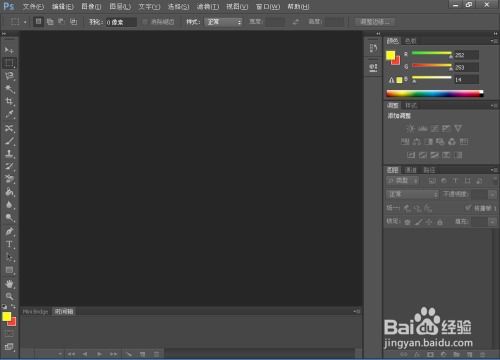 Photoshop 7.0新手快速入门指南资讯攻略11-17
Photoshop 7.0新手快速入门指南资讯攻略11-17 -
 打造集成SP2补丁的Windows Server 2003镜像文件教程资讯攻略11-02
打造集成SP2补丁的Windows Server 2003镜像文件教程资讯攻略11-02 -
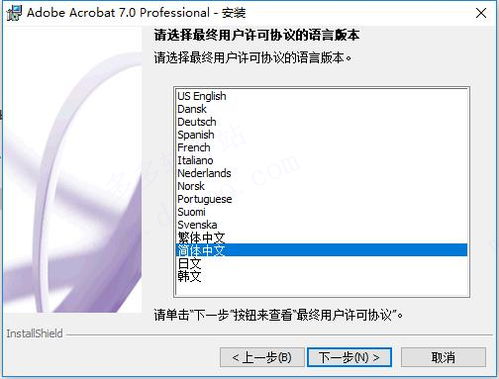 轻松学会!安装Adobe Acrobat Professional 7.0的详细步骤资讯攻略11-27
轻松学会!安装Adobe Acrobat Professional 7.0的详细步骤资讯攻略11-27